excel柱状图怎么做
当今数字化的时代,Excel作为一款强大的电子表格软件,广泛应用于数据处理和分析领域,柱状图是一种非常常见且实用的数据可视化工具,能够直观地展示数据的对比关系,excel柱状图怎么做呢?下面将为大家详细介绍。

准备数据
我们需要在Excel中准备好用于制作柱状图的数据,数据通常以表格的形式呈现,包含行标题和列标题,我们有一份关于某公司不同产品在各个季度的销售额数据,表格如下:
| 产品名称 | 第一季度 | 第二季度 | 第三季度 | 第四季度 |
|---|---|---|---|---|
| 产品A | 100 | 120 | 130 | 110 |
| 产品B | 80 | 90 | 100 | 95 |
| 产品C | 120 | 130 | 140 | 135 |
在这个表格中,“产品名称”是行标题,“第一季度”“第二季度”“第三季度”“第四季度”是列标题,对应的数值则是具体的数据内容,确保数据的准确性和完整性是制作柱状图的前提。
选择数据区域
选中需要制作柱状图的数据区域,包括行标题和列标题,在这个例子中,我们将鼠标指针移到数据区域的左上角,然后按住鼠标左键拖动,直到选中整个数据区域。
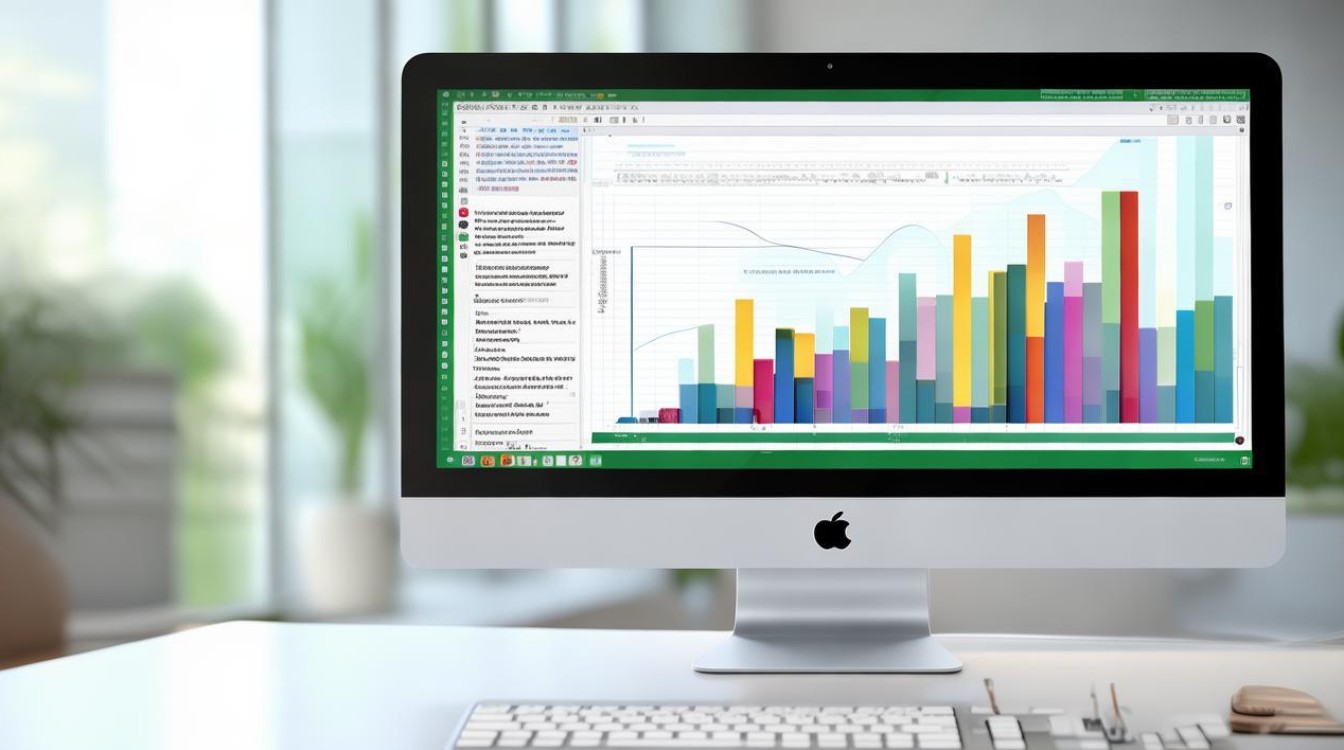
插入柱状图
- 在Excel的菜单栏中,点击“插入”选项卡。
- 在“插入”选项卡中,找到“图表”组,点击“柱状图”按钮,此时会弹出一个下拉菜单,里面有多种柱状图的类型可供选择,如“簇状柱形图”“堆积柱形图”“百分比堆积柱形图”等,根据数据的特点和需求,选择合适的柱状图类型,我们选择“簇状柱形图”。
调整柱状图格式选中柱状图后,在图表工具的“图表设计”选项卡中,可以对图表进行进一步的设置,我们可以为图表添加一个标题,以便更好地描述图表的内容,点击“添加图表元素”按钮,在下拉菜单中选择“图表标题”,然后在图表上方的文本框中输入标题内容,如“某公司产品各季度销售额柱状图”。
- 坐标轴标签 为了使图表更加清晰易懂,我们可以对坐标轴的标签进行设置,选中横坐标轴,右键点击,选择“设置坐标轴格式”,在弹出的对话框中,可以设置坐标轴的字体、字号、颜色等,同样的方法,也可以对纵坐标轴进行设置,还可以根据需要调整坐标轴的刻度值、显示单位等。
- 数据系列格式 选中柱状图中的某个数据系列(即代表某种产品的柱子),右键点击,选择“设置数据系列格式”,在弹出的对话框中,可以对柱子的颜色、形状、边框等进行设置,我们可以将不同产品对应的柱子设置为不同的颜色,以便更直观地区分它们。
- 图例 图例用于说明图表中各种颜色或图案所代表的数据系列,如果需要调整图例的位置或格式,可以选中图例,然后进行相应的操作,可以将图例移动到图表的右侧、上方或下方等位置。
美化柱状图
除了对柱状图的基本格式进行调整外,还可以通过一些其他的方式来美化图表,使其更加美观和专业。
- 添加数据标签 数据标签可以显示每个柱子所代表的具体数值,使图表的信息更加丰富,选中柱状图,点击“添加图表元素”按钮,在下拉菜单中选择“数据标签”,然后选择合适的数据标签显示方式。
- 设置背景颜色 可以为图表设置背景颜色,以增强图表的视觉效果,选中图表,在“图表工具”的“格式”选项卡中,点击“形状填充”按钮,选择喜欢的背景颜色。
- 调整图表大小和位置 根据需要,可以调整图表的大小和位置,使其在工作表中更加合理地布局,选中图表后,将鼠标指针移到图表的边框上,当鼠标指针变为双向箭头时,按住鼠标左键拖动,即可调整图表的大小,将鼠标指针移到图表内部,按住鼠标左键拖动,即可调整图表的位置。
保存和分享柱状图
完成柱状图的制作和美化后,我们可以将其保存下来,以便后续使用,点击“文件”菜单,选择“保存”或“另存为”选项,将文件保存为Excel工作簿格式(.xlsx)或其他支持的格式,如果需要将柱状图分享到其他应用程序或文档中,可以先将图表复制到剪贴板,然后粘贴到目标位置。
FAQs
问题1:如何在柱状图中添加平均线? 解答:要添加平均线,首先需要计算出数据的平均值,可以在工作表中添加一列用于计算平均值,例如使用AVERAGE函数,选中柱状图,点击“添加图表元素”按钮,选择“趋势线”,在弹出的对话框中选择“线性趋势线”,并将“趋势线选项”中的“自定义”设置为“平均值”,这样,平均线就会添加到柱状图中。
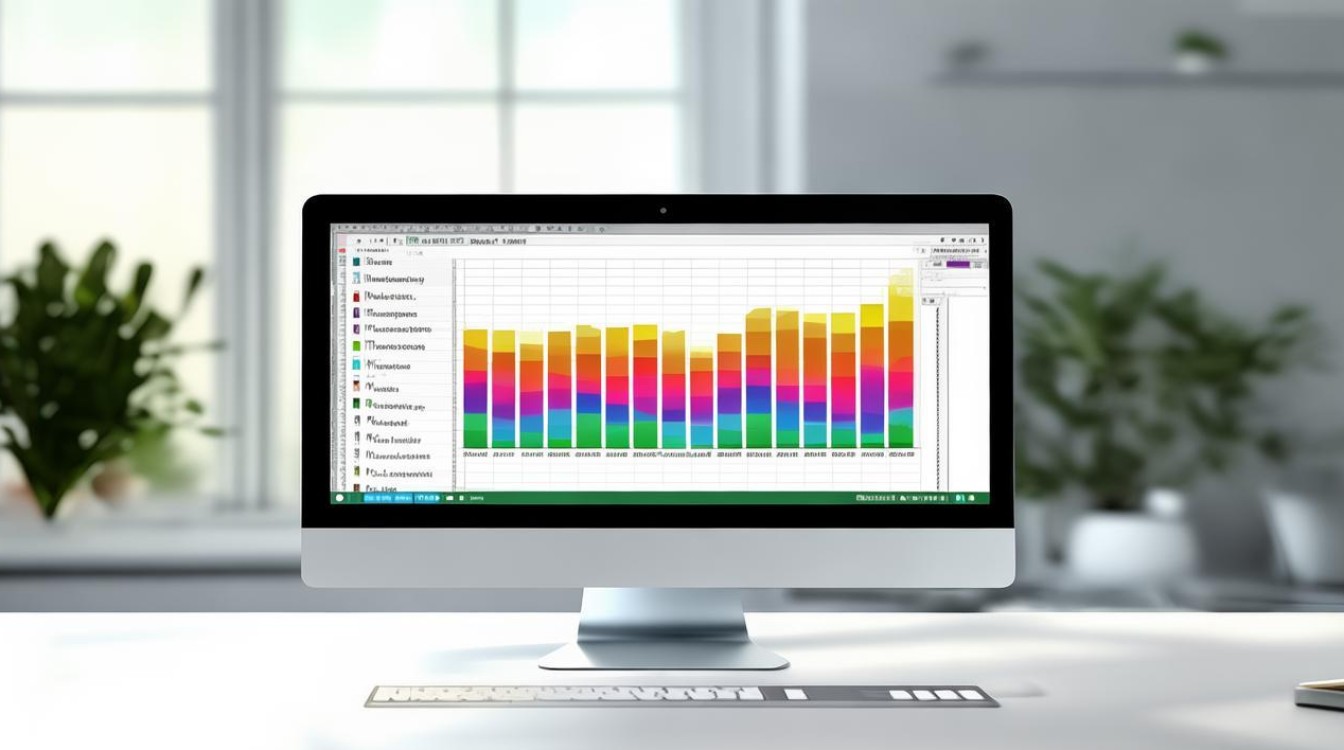
问题2:如何将柱状图转换为折线图? 解答:如果已经制作了柱状图,想要将其转换为折线图,可以选中柱状图,然后在“图表工具”的“设计”选项卡中,点击“更改图表类型”按钮,在弹出的对话框中,选择“折线图”类型,并根据需要选择合适的子类型,点击“确定”按钮后,柱状图就会转换为
版权声明:本文由 数字独教育 发布,如需转载请注明出处。













 冀ICP备2021017634号-12
冀ICP备2021017634号-12
 冀公网安备13062802000114号
冀公网安备13062802000114号